ファイルサーバーのアクセス権設定方法 管理ツールも説明
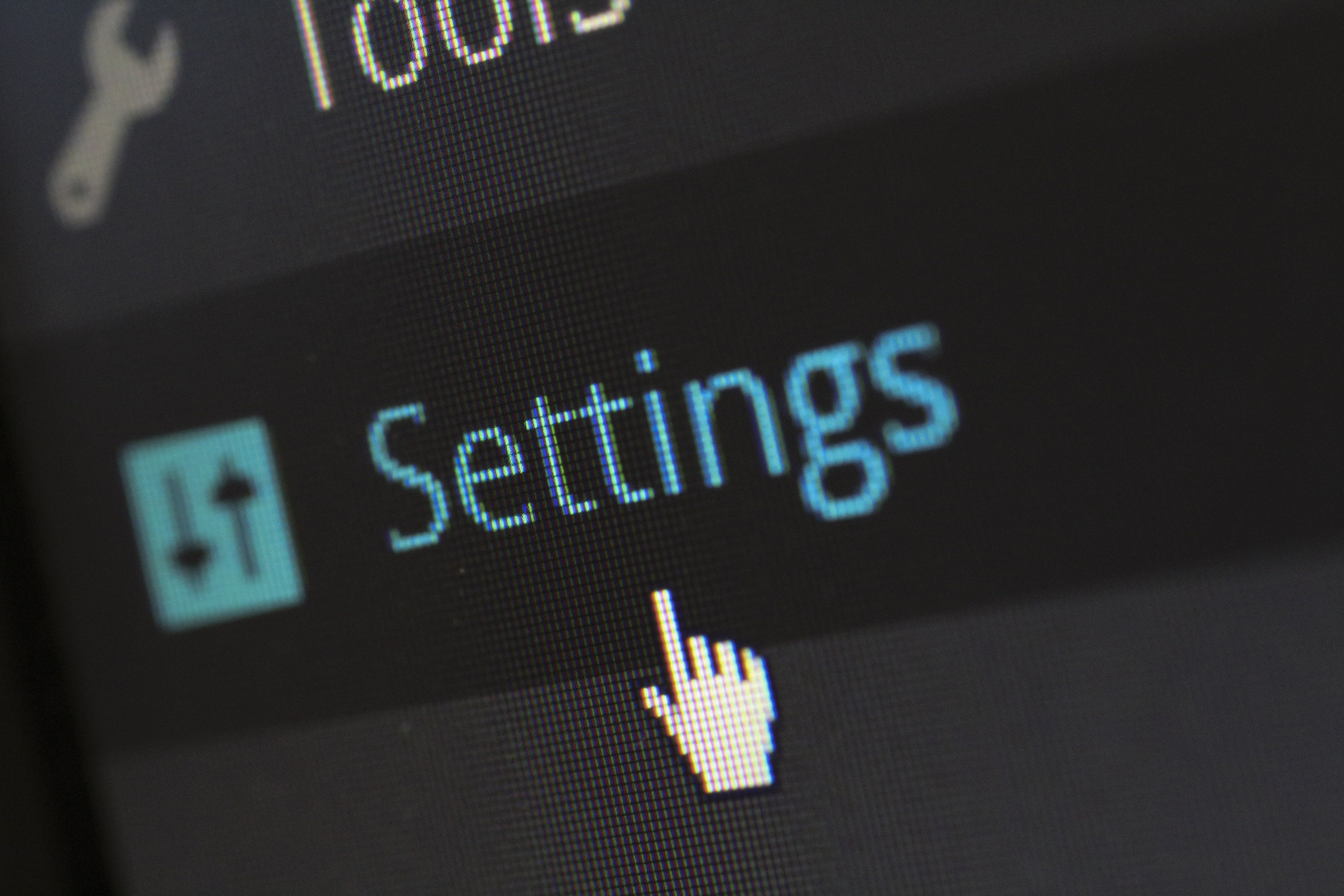
目次[非表示]
ファイルサーバーは適切に管理しなければリスクが生じるだけでなく利便性も低下してしまいます。
ファイルサーバーのアクセス権の設定方法とファイルサーバー管理のポイントを解説します。
ファイルサーバーのアクセス権設定の5ステップ
ファイルサーバーのアクセス権は設定ミスや漏れのないよう留意し、フォルダの管理・運用をしっかりと行う必要があります。
適切なファイルサーバーのアクセス権設定のための流れを確認していきましょう。
【1】フォルダ構成を決める
まずは、フォルダの構成を決定します。
「第一階層に部署ごとの共有フォルダを作成し、第二階層は業務内容や案件別にする」など、一目で分かる構成を考えましょう。
例えば、案件の資料は年度別にフォルダを作っておくと期限を決めて削除でき、サーバーの容量が肥大化するのを防ぐことができます。
同様に、本人以外には削除していいかの判断がつきにくい個人フォルダの作成は控えたほうが無難です。
また、フォルダ名の最初に数字を入れると並び順をコントロールできるため、テンキーをつかって目的のフォルダにアクセスしやすくなります。
【2】ユーザーアカウントを作る
次に、ユーザーアカウントを作成します。
システム担当など管理者がユーザーアカウントを作り、ログイン用のユーザー名とパスワードは各ユーザーで設定します。
【3】グループを作る
部署や案件の関係者など、それぞれのグループに所属するユーザーを振り分け、特定の社員のみがアクセス可能なグループを作ります。
【4】共有フォルダを設定する
グループを作ったあとは、【1】で構成を決めたフォルダを実際に作成します。
【5】アクセス権限を設定・テストする
最後に、自分の部署以外のフォルダにはアクセスできないよう、それぞれのフォルダごとにアクセス権限を設定します。
プロパティの設定画面から、設定したグループを追加しましょう。
設定が終了したら、アクセス権限が問題なく反映されているか、接続のテストを実施します。
ファイルサーバーのアクセス管理に使える「Active Directory」とは?
Active Directory(アクティブディレクトリ)とは、Windows Serverに標準搭載されている、ネットワーク内のユーザーやパソコンなどを一元的に管理するための機能です。
ディレクトリサービスとも呼ばれます。
アクティブディレクトリではドメイン単位で管理を行っており、複数のドメインを利用して階層を作り、大規模なネットワーク管理をすることも可能です。
ドメインを結びつけることで、社員の異動があっても新しくユーザー情報登録・アカウント作成する必要がなくなります。
ストレージサービスの場合のファイルサーバーのアクセス管理
クラウドストレージなど、ストレージサービスの場合はオンプレミスであるActive Directoryとは異なり、アクセス権の設定を細かくおこなうことができます。
階層やファイルごとに「閲覧のみ可能」や「編集・削除可能」といった権限の設定ができるため、取引先や他部署ともフォルダを共有することができます。
しかし、利用するサービスにより違いがあるので必要な機能やセキュリティ内容が用意されているクラウドサービスを選ぶ必要があるでしょう。
ファイルサーバーの管理で気を付けるべきこと
利用の仕方が不適切だと、ファイルサーバーの階層やグループをきちんと設定していても管理がうまくいかなくなることもあります。
ファイルサーバーを管理する際のポイントを確認していきましょう。
運用ルールを明確に設定する
運用ルールを定めないまま使用していると、管理者が想定していなかったグループ・場所に機密性の高いファイルが保管されるなど、問題が生じてしまうことがあります。
フォルダが複雑に分類されファイルが重複している、ユーザーによって複数のコピーを取っているなどの状況も、サーバーの容量を圧迫してしまい望ましくありません。
各グループやフォルダに保管可能な情報の種類を決め、古いファイルは定期的に削除することをアナウンスするなど、事前の周知を十分に行いましょう。
ルール違反を放置しない
運用ルールの適用が甘いと、ちょっとした管理不足が重大な情報漏えいにつながる可能性もあります。
一度運用ルールを設定した後は、禁止したはずの共有や公開があった場合、慣習でそのまま放置しないことが重要です。
適切なファイルサーバー管理で効果的に利用しよう
共有ファイルサーバーをつかって業務を快適に進めるためには、アクセス権の設定が不可欠です。
運用にあたってはルールを明確に定めて情報漏えいなどのリスクを減らし、安全な管理を心がけましょう。
国産オンラインストレージ「セキュアSAMBA」はセキュリティが充実した多くの中小企業に利用されているクラウドファイルサーバーです。
安全にファイルやデータの共有や保管を行いたいと考えているのであれば、無料から使えるセキュアSAMBAをお試しください。









